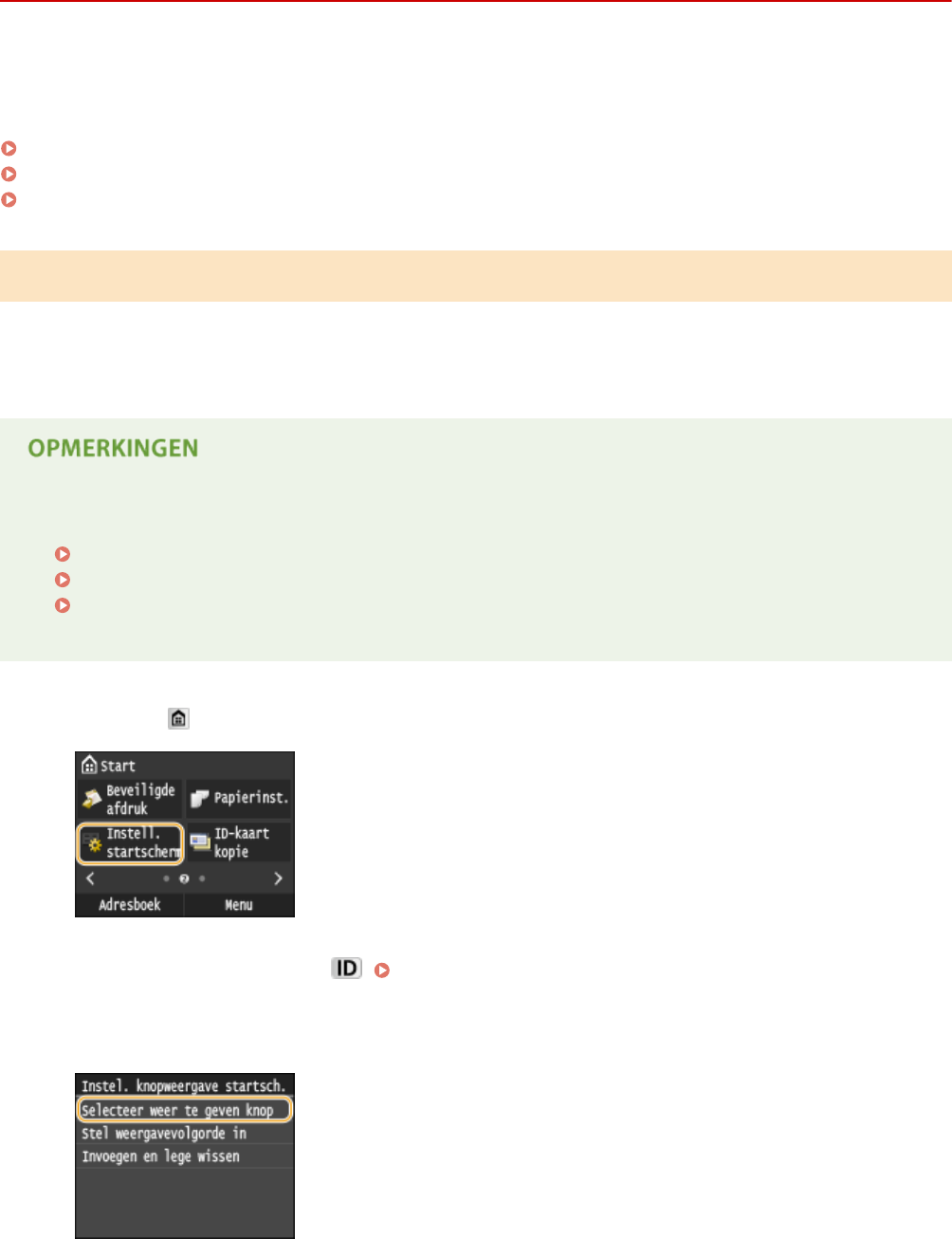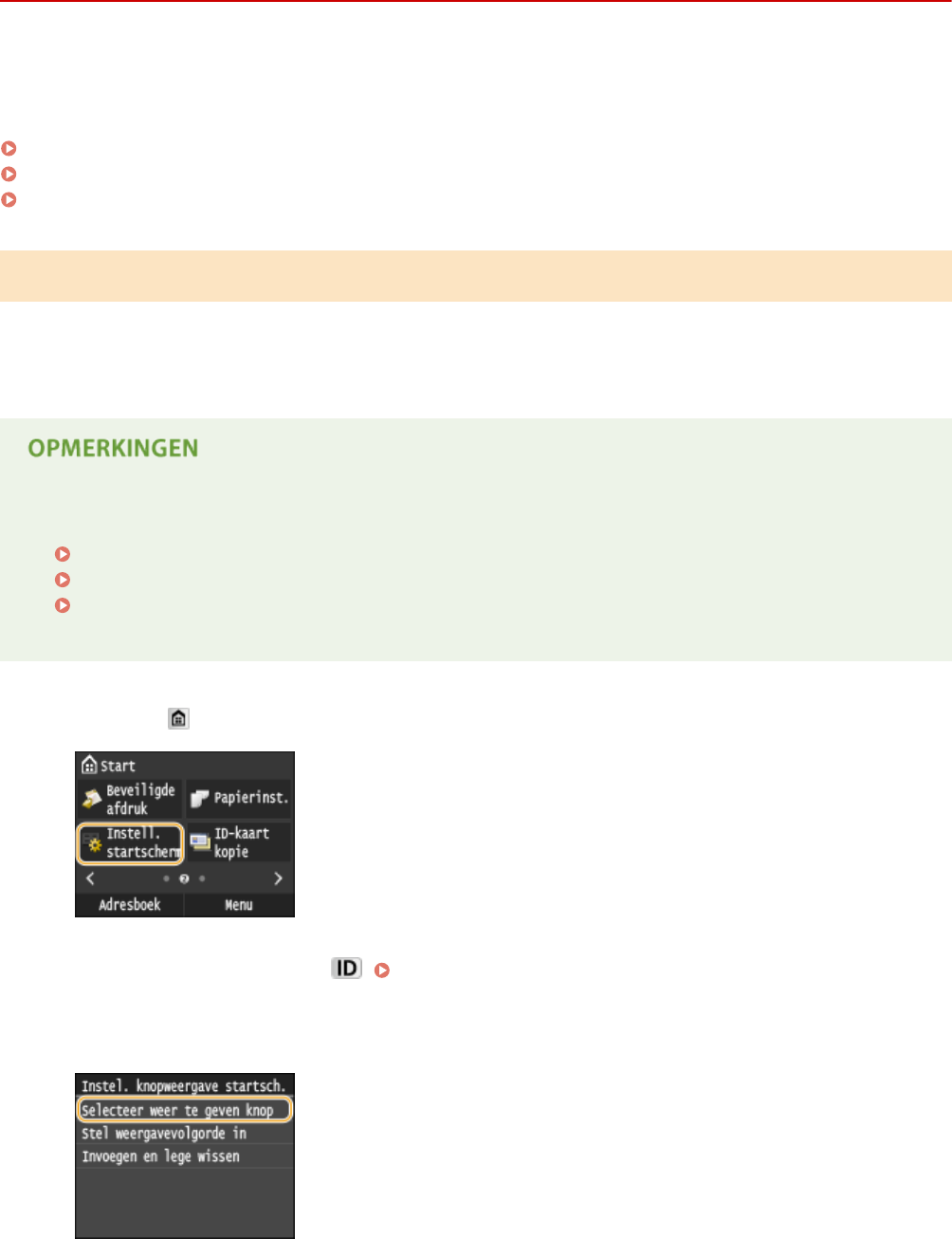
Het scherm Start aanpassen
103K-00J
U kunt knoppen voor snelkoppelingen die worden weergegeven in het scherm Start toevoegen / wissen naar eigen
toepassing of u kunt ze rangschikken naar eigen voorkeur. U kunt de volgorde waarin zij worden weergegeven,
wijzigen.
Knoppen toevoegen aan het scherm Start(P. 34)
Knoppen anders rangschikken(P. 35)
Een ruimte invoeren(P. 36)
Knoppen toevoegen aan het scherm Start
U kunt knoppen toevoegen aan het scherm Start voor snelkoppelingen van vaak gebruikte functies, zoals <Kopiëren>,
<Faxen> en <Scannen>. Bijvoorbeeld, u kunt taken sneller en eciënter uitvoeren door een reeks instellingen toe te
wijzen (bijvoorbeeld 'Scan beide zijden van een document, sla het op als een zeer gecomprimeerd PDF-bestand en
verstuur het via e-mail') aan een enkele knop.
● De instellingen die moeten worden toegevoegd als een knop van een snelkoppeling moeten van tevoren
worden geregistreerd als Favoriete Instellingen.
Veelgebruikte kopieerinstellingen opslaan(P. 133)
Veelgebruikte faxinstellingen opslaan(P. 176)
Veelgebruikte scaninstellingen registreren (E-Mail/I-fax/Gedeelde map/FTP-server)(P. 388)
● U kunt maximaal 11 knoppen voor snelkoppelingen registreren.
1
Druk op en tik op <Instell. startscherm>.
● Als het aanmeldingsscherm verschijnt, voert u met de numerieke toetsen de juiste combinatie van ID en
pincode in. Druk vervolgens op . Aanmelden bij de machine(P. 44)
2
Tik op <Selecteer weer te geven knop>.
3
Selecteer de functie die u als knop wilt toevoegen bij de Favoriete Instellingen.
Basishandelingen
34